1.XTerminal下载安装
官网:Xterminal - 更好用的开发工具,但不止于(SSH/控制台/More)
1.1.XTerminal软件下载
官网首页点击"立即下载"或者"网盘下载"可直接下载。

1.2.XTerminal软件安装
1.下载文件为exe(XTerminal-2.7.1-win-x64-installer.exe)Windows可执行文件,直接双击文件进行安装,安装可为所有用户或者当前用户进行安装,根据自己需求选择。

2.填写安装路径进行安装。
2.XTerminal软件布局设置
2.1.布局说明
1.左上角图标栏分别是"控制台"、"笔记"、"RDP"、"SSH隧道"、"SSH"、"工具"。选择不同的选项会有不同的功能,本文主要是SSH远程连接,那么主要关注"控制台"和"SSH"即可。SSH是创建连接和管理连接的界面,控制台是包括本地shell连接、命令管理、命令搜索、小易(Xterminal在线智能助手)。左下方有保存布局和设置为默认布局按钮。

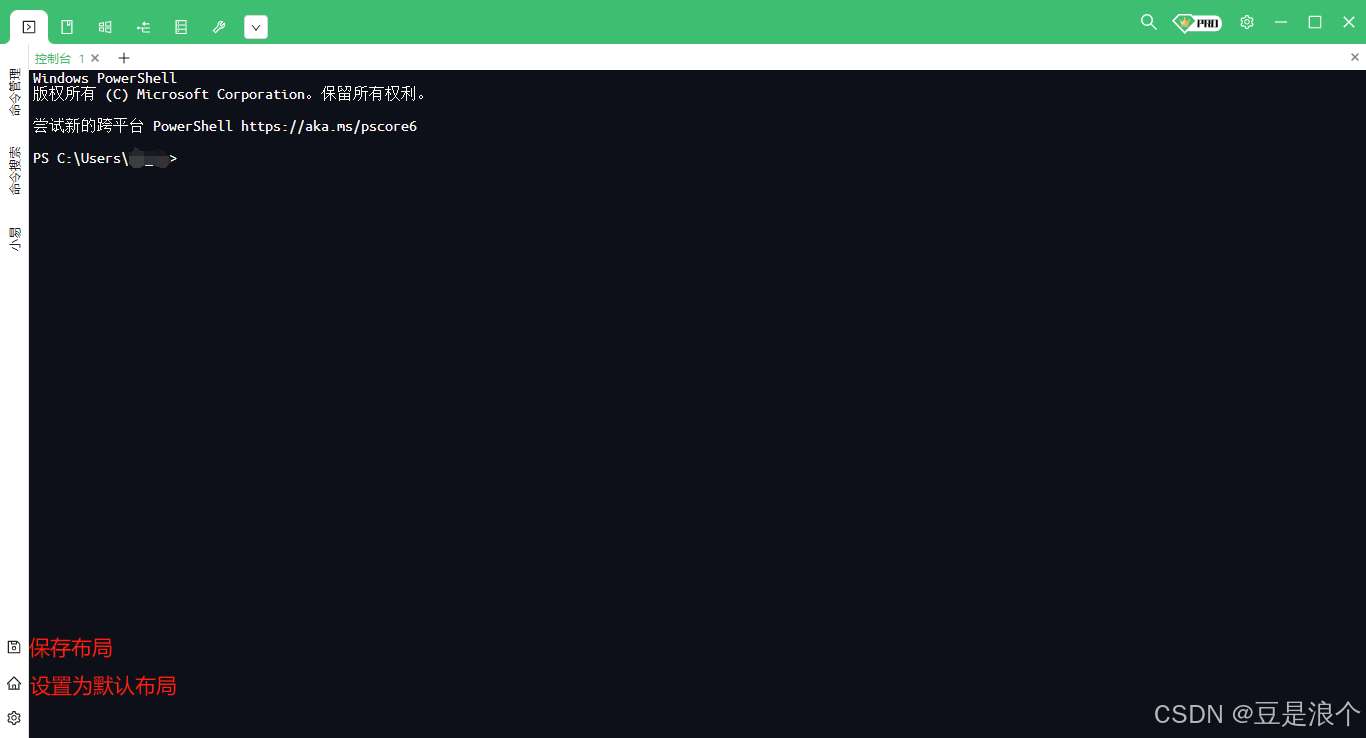
2.2.布局修改
可以通过"设置","功能配置",通过拖拽改变左上角图标栏。其他设置可自行研究。

3.XTerminal远程连接
3.1.新建连接
1.左上角图标栏点击"SSH",下方点击"+服务器"创建新连接。
注:(1).第一次创建新连接前会提示需要建立仓库密码(仓库密码是解密云端仓库的唯一凭证,仅存在本地使用仓库密码对敏感信息使用端对端加密,确保敏感信息不被泄露);
(2).点击左上角"+分组"可以对远程连接进行分组管理。

2.点击"+服务器"后,根据提示信息填写新连接名称、地址、登录用户、登录密码,然后点击左下方"测试连接",提示连接成功后,点击"创建"完成新连接的配置。

3.SSH添加服务器(新建连接)后,可以看到具体的信息,点击编辑即可修改连接信息(包括密码修改)。

4.点击"连接"即可连接到远程Linux终端。

3.1.文件上传下载及其监控
1.建立连接后,左边默认显示"文件管理",会显示远程Linux终端所处目录下的文件和目录,可以进行下载和上传操作。右边默认提示是否开启远程Linux系统的基本监控,点击开启后会在连接用户家目录下生成.xterminal目录,目录下会生成获取监控指标的脚本,XTerminal连接状态下的右边会出现监控图表。
注:(1).联网状态下,可以使用小易AI助手,方便在线寻求帮助。
(2).左右两端还有其他的菜单及按钮通过字面意思及鼠标悬停即可知道功能作用。
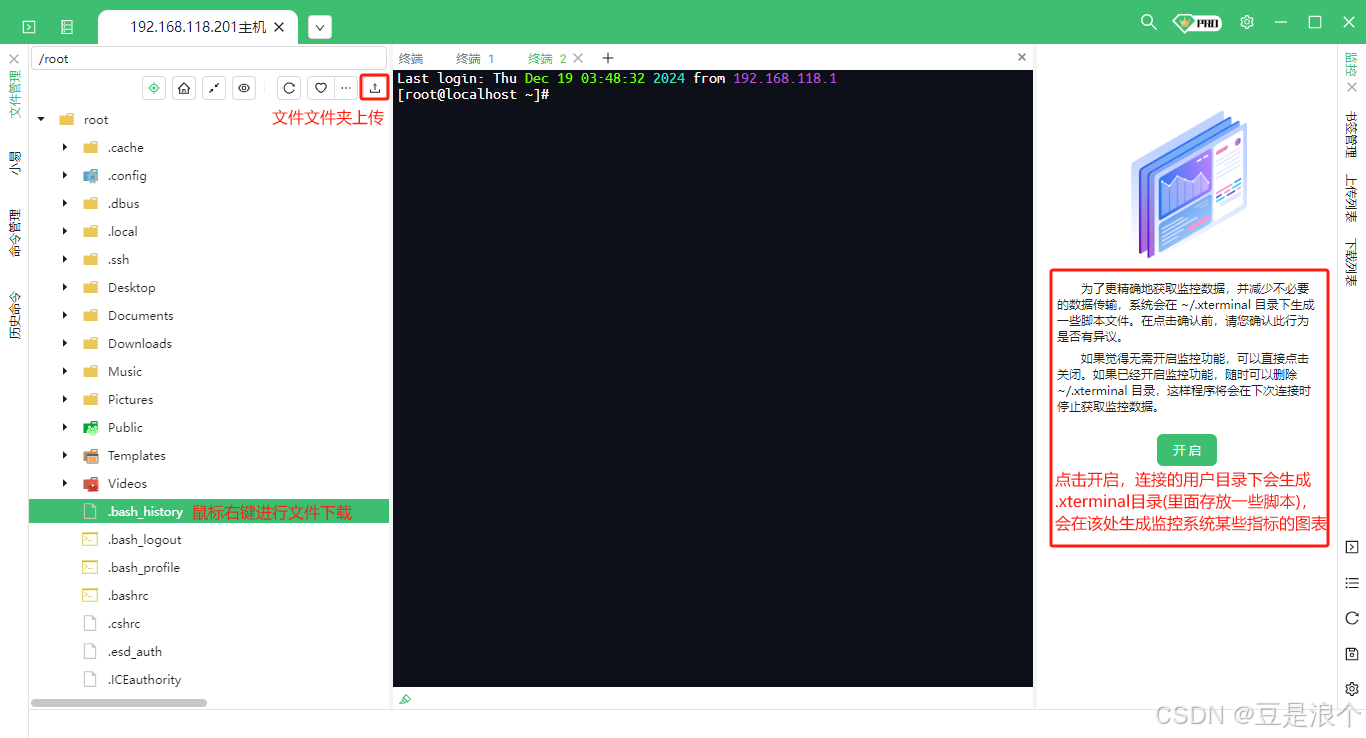
2.监控信息如下,如果想删除监控,在终端里面执行rm -rf ~/.xterminal删除监控脚本目录,监控页面就不会有更新,下次连接时会再次提醒是否开启监控。
























 829
829

 被折叠的 条评论
为什么被折叠?
被折叠的 条评论
为什么被折叠?








